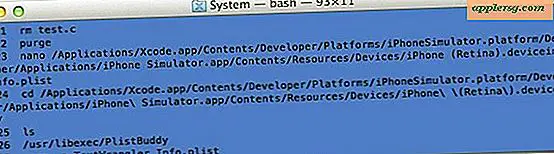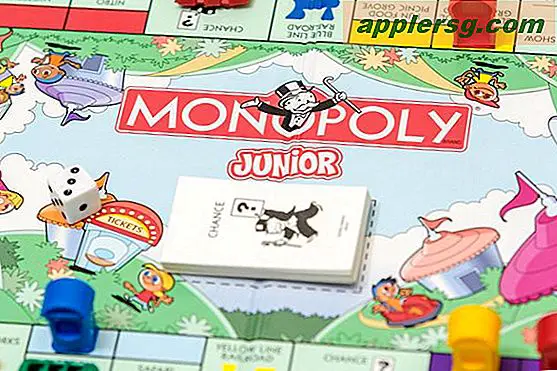Due devono sapere i consigli di usabilità per gli utenti Mac Laptop

Se ci sono solo due consigli generali sull'usabilità che ogni proprietario di laptop Mac deve conoscere, questi potrebbero benissimo essere. Innanzitutto, come simulare un clic con il tasto destro del trackpad, e in secondo luogo, scorrere i documenti come avviene con una scrollwheel.
Ho sempre pensato che fossero conoscenze comuni, ma ho sentito abbastanza lamentele e desideri e ho dovuto dimostrarli a un numero sufficiente di persone per dimostrare il contrario. Quindi, se non conosci queste due caratteristiche del trackpad, allora lo fai adesso, e una volta che inizi a usarle, è impossibile fare a meno. Questi funzionano su quasi tutti i laptop Mac semi-moderni realizzati, sia che si tratti di un PowerBook G4, di un Retina MacBook Pro Core i7 o di un MacBook Air. Finché il laptop Mac ha un trackpad, sei bravo.
1: Fare clic con il tasto destro del mouse su un trackpad Mac utilizzando un clic con due dita
Tieni due dita sul trackpad mentre usi il pulsante clic, questo imita la funzione del tasto destro del mouse, o l'opzione Control + Click altrimenti usata su un Mac.
Se preferisci non utilizzare il trucco con i due dita, puoi anche abilitare un clic letterale sul tuo trackpad Mac con questa guida.
2: Scorri le pagine come una rotella di scorrimento con due trackpad a scorrimento con le dita
Posiziona due dita sul trackpad e spostale verso l'alto per scorrere verso l'alto e verso il basso per scorrere verso il basso. Funziona anche per scorrere in orizzontale.
Se queste funzionalità non funzionano, probabilmente sono disabilitate. Ecco come attivare queste opzioni (supponendo che siano disattivate), vai a menu Apple -> Preferenze di Sistema. Passare al pannello delle preferenze "Tastiera e Mouse" sotto Hardware. Fai clic sulla scheda Trackpad. Sotto i gesti del trackpad, assicurati che "Usa due dita per scorrere" e "Metti due dita sul trackpad e fai clic sul pulsante per il clic secondario" siano selezionati, come mostrato nella schermata seguente. Godere!

Nota : molti dei nostri lettori hanno sottolineato che questi suggerimenti non sono compatibili con alcuni modelli precedenti di PowerBook e iBook. Tuttavia, un programma chiamato iScroll2 abilita l'abilità di scorrimento su questi modelli. Ottieni iScroll2 qui. Grazie a tutti quelli che l'hanno fatto notare!